手机视频导入电脑步骤主要包括以下几个简单步骤:1. 使用数据线将手机与电脑连接;2. 在手机上选择“传输文件”或“MTP模式”;3. 打开电脑上的“此电脑”或“文件资源管理器”,找到手机设备,浏览到相应的视频文件,复制并粘贴到电脑的指定文件夹中。关键的一点是,在手机上选择正确的连接模式,不同的模式会影响文件的传输方式和速度,确保选择“传输文件”模式,以确保可以顺利导出视频。
一、连接方式的选择
在将手机视频导入电脑之前,需要确定连接方式。最常见的方式是使用USB数据线连接手机和电脑。连接后,手机会提示选择连接模式,有“充电”、“传输文件”、“MTP”等选项。选择“传输文件”模式是至关重要的,这样电脑才能识别手机中的视频文件并进行传输。
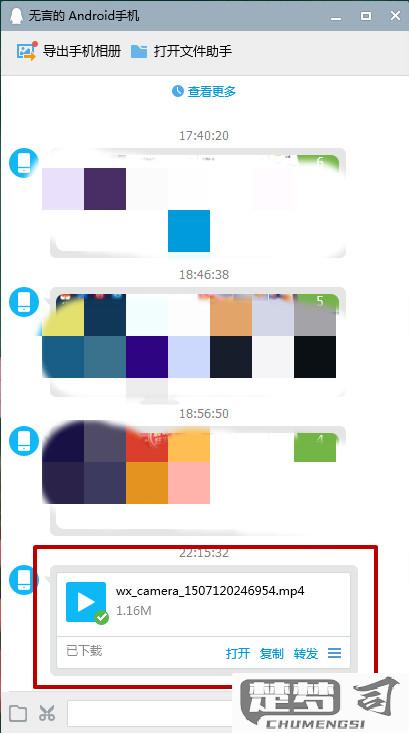
二、文件管理与传输操作
连接成功后,打开电脑的“此电脑”或“文件资源管理器”,可以看到手机设备的图标。双击进入后,找到包含视频的文件夹,在“DCIM”或者“视频”文件夹中。选中需要导入的文件,右键点击选择“复制”,在电脑上的目标文件夹中右键点击选择“粘贴”即可完成传输。
三、常见问题及解决方案
在手机视频导入电脑的过程中,会遇到一些问题,电脑无法识别手机。这时可以尝试更换USB数据线或端口,确保手机处于解锁状态,并且选择了正确的连接模式。依然无法解决,可以检查手机的驱动程序是否需要更新,或在设备管理器中查看是否有异常设备。
FAQs
问:手机连接电脑后,为什么无法找到视频文件?
答:是因为手机的连接模式没有选择正确。请确保在连接手机后选择“传输文件”模式,检查视频文件是否存储在手机的正确路径下。
问:我可以使用无线方式传输视频吗?
答:可以,许多手机和电脑支持通过Wi-Fi传输文件。您可以使用应用如“ShareIt”或“AirDroid”,通过Wi-Fi连接实现文件共享,避免使用数据线。
问:导入视频后,如何确认文件完整性?
答:在导入完成后,可以播放视频文件以确认其完整性,确保视频可以正常播放,没有损坏或丢失数据。
